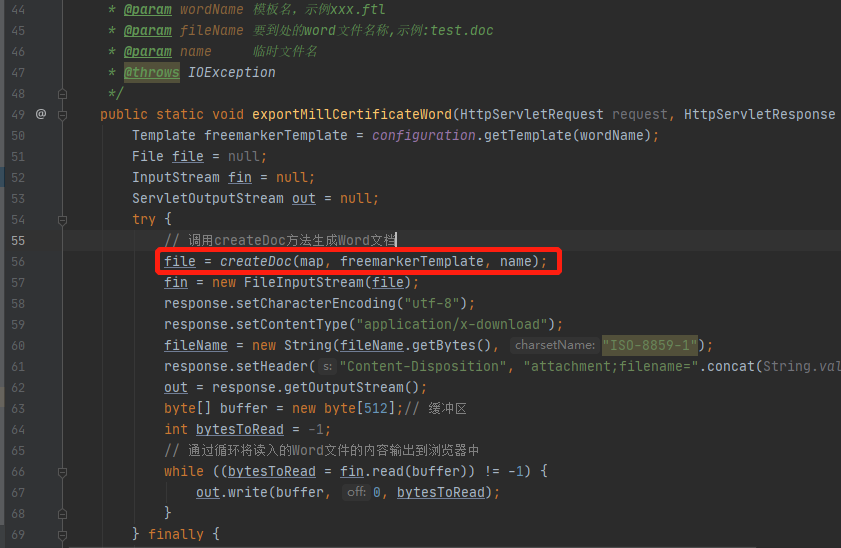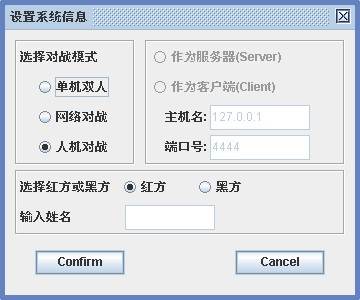使用 MASH 可以创建包含程序节点网络的多用途运动设计动画,这一功能归属于Maya(玛雅)的运动图形操作。用户可以从场景中的一个或多个对象创建 MASH 网络,必要时,您可以通过“实例化器”(Instancer)或“重新投影”(Repro)节点在 MASH 网络中添加和移除对象。
在对选择对象进行操作之前,我们先复习一下创建MASH网络的详细步骤:
1、如果用户尚未加载 MASH 插件,请转到“窗口 > 设置/首选项 > 插件管理器”(Windows > Settings/Preferences > Plug-in Manager),然后加载 MASH 插件
2、转到“动画”(Animation)或“FX”菜单集
3、(可选)在场景中选择要用作输入对象的对象
4、选择“MASH > 创建 MASH 网络”(MASH > Create MASH Network),或者单击“MASH”或“运动图形”(Motion Graphics)工具架中的“创建 MASH网络”(Create MASH Network)图标
Maya会自动隐藏任何选定的输入对象,改为显示这些对象的多个实例(沿一系列不可见的点排列)。
需要注意的是,它还会使用以下三个起始节点填充新的MASH网络:
- “Waiter”节点,充当整个网络的中心。可以使用此节点向网络添加其他节点或更改其显示和处理方式。
- “分布”(Distribute)节点,用于处理原始对象副本的初始数量和排列。
- 取决于当前“几何体类型”(Geometry Type)(通过MASH菜单设置)的其他节点。
默认情况下,Maya会为源对象创建功能全面的复制对象,但使用者可以手动将其更改为速度更快(但限制更多)的实例。
创建初始 MASH 网络后,用户可以通过使用 MASH 过滤器(禁用“仅DAG对象”(DAG objects only)时,“显示 > 对象 > MASH”(Show > Objects > MASH)),在“MASH编辑器”(MASH Editor)或“大纲视图”(Outliner)中查看新节点。
在Creative Market栏,用户可以获取部分免费的MASH示例项目。
在典型的 MASH 工作流中,您可以使用 Maya 集成工具包生成各种效果,然后将这些元素导出到创意后期制作工具。在 Maya 2017 或更高版本中,您可能会发现细微的差异,例如:
- MASH 菜单现在位于“动画”(Animation)和“FX”菜单集中。
- 不再需要为特定的变换通道指定 MASH 节点(这些节点现在始终同时指定给“平移”、“旋转”和“缩放”)。
- 替换某些节点(将“噪波”(Noise)和“三角”(Trig)替换为信号(Signal),将“禁用”(Mute)替换为强度(Strength))。
- 对其他杂项的 UI 进行了细微的更改。